Dell UltraSharp 43 4K USB-C Hub Monitor Test: Massiv ist das Wort
Dell hat einige schöne High-End-Displays mit großen Bildschirmgrößen, hohen Auflösungen und nützlichen integrierten USB-C-Hubs hergestellt. Der UltraSharp 32 4K USB-C Hub Monitor war der letzte, den wir getestet haben, und er hat uns ziemlich gut gefallen. Es hat unsere Liste der besten Monitore verfehlt, aber nicht viel. Jetzt ist Dell mit dem UltraSharp 43 4K USB-C Hub U4323QE Monitor massiv vorgegangen, der mit seinem 42,5-Zoll-Panel nicht nur riesig ist, sondern auch einige ziemlich beeindruckende Funktionen bietet.
Ja, es ist ein riesiges Display, und ich verwende dieses Wort absichtlich wieder. Wenn Sie es neben ein Dell XPS 15 stellen , sieht der Laptop im Vergleich winzig aus. Der Monitor benötigt viel Platz auf dem Schreibtisch, insbesondere wenn er in ein Multimonitor-Setup passt, und er ist nicht jedermanns Sache. Aber wenn Sie ein sehr großes Display mit vielen Funktionen benötigen, dann hat das UltraSharp 43 viel zu bieten – zusammen mit einer eklatanten Auslassung (kein HDR) und einem Premium-Preis von 1.310 US-Dollar.
Spezifikationen
| Dell UltraSharp 43 4K USB-C-Hub-Monitor U4323QE | |
| Bildschirmgröße | 42,5 Zoll 16:9 |
| Panel-Typ | IPS |
| Auflösung | 3.840 x 2.160 |
| Spitzenhelligkeit | 350 Nits (typisch) |
| HDR | Keiner |
| Kontrastverhältnis | 1.000:1 |
| Reaktionszeit | 5 ms schneller Modus 8 ms Normalmodus |
| Farbskala | 85 % sRGB |
| Aktualisierungsrate | 60Hz |
| Kurve | NEIN |
| Lautsprecher | Ja, 2 x 8W |
| Eingänge | 2x DisplayPort 1.4a, 2x HDMI 2.1, 1x USB-C mit 90 Watt Power Delivery |
| USB-Anschlüsse | 3x USB-C 3.2 Gen 2 Upstream 3x USB-A 3.2 Gen 2 1x USB-A 3.2 Gen 2 mit BC 1.2 1x USB-C 3.2 Gen 2 Downstream 1x 3,5-mm-Audioausgang 1x RJ45-Anschluss 1x DisplayPort-Ausgang |
| Anpassungen | 15 Grad Neigung, 40 Grad Drehung, 60 mm Höhe, kein Drehpunkt |
| Abmessungen (HxBxT) | 25,80 x 38,08 x 10,09 Zoll |
| Gewicht | 40,90 Pfund |
| Listenpreis |
Habe ich erwähnt, dass es massiv ist?

Bevor Sie überhaupt über die technischen Vorzüge dieses Monitors nachdenken, fragen Sie sich, wo Sie eine solche Monstrosität hinstellen werden. Ich lebe in einem ziemlich kleinen Haus und mein Heimbüro ist nicht riesig. Um also genug Platz zum Testen des UltraSharp 43 zu finden, musste ich Sachen bewegen. Wenn es neben einem anderen Display stehen soll, ist Ihre Planung noch komplizierter.
Sie müssen nicht nur Ihren physischen Platz anpassen, sondern auch Ihre Anzeigeeinstellungen optimieren – insbesondere die Skalierung. Stellen Sie es zu hoch ein, und alles ist viel zu groß; Stellen Sie es zu niedrig ein, und auf einem so großen Display sieht alles viel zu klein aus. Die Anzeige ist standardmäßig auf 300 % eingestellt, wodurch alles komisch groß wird. Ich fand 175% einen guten Kompromiss.
Optisch unterscheidet sich der UltraSharp 43 kaum von seinen kleineren Geschwistern. Es hat kleine schwarze Einfassungen, die nicht auffallen, und sein silbernes Gehäuse ist unscheinbar. Sein Ständer ähnelt dem UltraSharp 32, bis hin zu demselben Loch für das Kabelmanagement, aber er ist weniger einstellbar als sein kleinerer Bruder, was die Verwendung und Platzierung weiter erschwert. Die vertikale Anpassung ist beispielsweise nicht so breit und es überrascht nicht, dass sie nicht in den Hochformatmodus schwenkt. Diese Unterschiede sind nicht ungeheuerlich, aber sie rechtfertigen eine weitere Warnung, sie sorgfältig zu platzieren.

Zusammen mit seinem soliden Metallständer, dem Glasbildschirm und der Elektronik wiegt der UltraSharp 43 mehr als 40 Pfund. Das bedeutet, dass das Auspacken etwas schweres Heben erfordert, aber es ist einfach genug, das Display und die Ständerkomponenten zu extrahieren und alles zusammenzubauen. Und das zusammengebaute Produkt fühlt sich ziemlich langlebig und robust an.
Viele Funktionen

Der USB-C-Hub-Teil dieses Displays ist eines der besten, das Sie heute auf einem Display finden. Es stehen eine Menge Ports zur Verfügung, sowohl Upstream als auch Downstream, und Sie können (und sollten) den integrierten Hub anstelle eines eigenständigen Geräts verwenden (es sei denn, Sie suchen nach Thunderbolt 4-Unterstützung). Der integrierte KVM-Switch unterstützt bequem bis zu vier PCs mit einer einzigen Tastatur und Maus. Die Verbindung über USB-C liefert dem Laptop bis zu 90 Watt Leistung, was mehr ist, als viele Displays (und Hubs) bieten. Sie werden immer noch das proprietäre Netzteil für besonders leistungsstarke Laptops verwenden wollen, aber die meisten dünnen und leichten Maschinen werden viel Saft bekommen.
Sie können eine Verbindung über USB-C, DisplayPort 1.4 und HDMI 2.1 herstellen, wobei für die beiden letzteren mehrere Anschlüsse verfügbar sind. Es bietet insgesamt drei USB-C-Ports für Upstream-Daten und drei USB-A-Ports für ältere Geräte mit einer Mischung aus Stromversorgung pro Port. Ein 3,5-mm-Audiobuchsenausgang und ein RJ45-Ethernet-Anschluss runden die Anschlussmöglichkeiten ab. Beachten Sie, dass einige der für den UltraSharp 32 aufgeführten Technologien, wie z. B. Display Stream Compression (DSC) für verlustfreie Komprimierung und High-Bandwidth Digital Content Protection (HDCP 2.2), nicht speziell in den Spezifikationen für den UltraSharp 43 aufgeführt sind Beachten Sie, dass DSC nicht unterstützt wird, während HDCP 2.2 unterstützt wird – was bedeutet, dass Sie geschützte Inhalte wie Netflix 4K-Videos streamen können.
Dell hat auch Internal Multi-Stream (iMST) implementiert, das den Monitor im Wesentlichen in vier unabhängige physische Displays aufteilt, die für den PC erscheinen. Ein einzelner PC kann alle vier ansteuern, ohne dass externe Software oder ein DisplayPort-Splitter erforderlich sind. Interessanterweise ist diese Funktion das, was Dell in der Spezifikation „Daisy-Chain-Verfügbarkeit“ auflistet, und nicht die Möglichkeit, physisch mit anderen Displays zu verketten.

Das On-Screen-Display (OSD) lässt sich einfach mit dem Joystick auf der Rückseite des Displays navigieren, und das sind neben dem Netzschalter die einzigen Bedienelemente. Das OSD selbst ist einfach zu bedienen und steuert alle wichtigen Einstellungen. Sie erhalten die üblichen Farbvoreinstellungen und können die Farbtemperatur ändern, den Farbraum einrichten und eine benutzerdefinierte RGB-Mischung definieren. Die Bildwiederholfrequenz kann einfach von der Einstellung „Normal“ auf 8 ms auf die Einstellung „Schnell“ auf 5 ms geändert werden, und die Bild-in-Bild-Modi sind vollständig konfigurierbar.
Eine Einstellung, die Sie nicht finden werden, ist HDR. Das ist eine enttäuschende Einschränkung bei einem so großen Display, das sich ansonsten hervorragend für den Medienkonsum eignen würde.
Schließlich hat Dell zwei 8-Watt-Lautsprecher eingebaut, und sie klingen gut. Sie werden kein wirklich gutes Paar PC-Lautsprecher oder sogar die Lautsprecher der neuesten MacBook Pros ersetzen, aber sie sind gut genug, dass Sie nicht das Bedürfnis haben werden, etwas zu kaufen, um sie zu ersetzen.
Kompetente Bildqualität
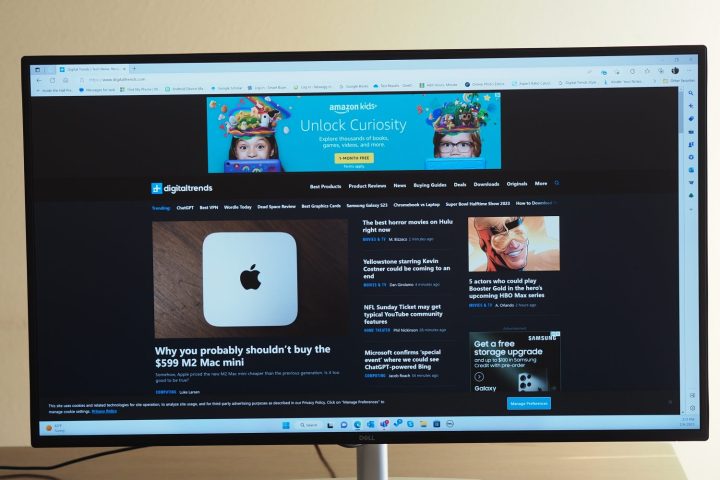
Subjektiv sieht das Bild des UltraSharp 43 im Auslieferungszustand gut aus, sticht aber nicht heraus. Es fehlt der tiefe Kontrast des UltraSharp 32 U3223QE, der mit LGs IPS-Black-Technologie ausgestattet ist, aber er ist nicht so ausgeprägt, dass Schwarz grau wirkt. Die Farben waren in Ordnung und nicht übersättigt, aber sie knallten nicht. Die Helligkeit war anständig, und angesichts der Kombination aus einer 4K-Auflösung und einem riesigen 43-Zoll-Panel gab es nur minimale Pixelbildung. Ich konnte dieses Display bequem für meine Schreibarbeit verwenden.
Laut meinem Kolorimeter ist dies ein ziemlich durchschnittliches Premium-Display. Vor der Kalibrierung lag die Helligkeit bei 342 cd/m², sehr nahe an der Spezifikation von 350 cd/m², und der Kontrast lag bei 980:1, wiederum nahe an der Spezifikation von 1.000:1 (was auch unsere Basis für Premium-Displays ist). Die Farben waren mit 98 % sRGB und 75 % AdobeRGB breit genug für Produktivitätsarbeit, mit einer Farbgenauigkeit von DeltaE 2,41. Entwickler werden jedoch weder mit der Farbbreite noch mit der Genauigkeit zufrieden sein. Gamma war bei 2,3 nur ein bisschen dunkel. Ich habe das Display mit meinem SpyderX Elite-Kolorimeter kalibriert und nur sehr wenig geändert. Die Helligkeit sank auf 329 Nits und der Kontrast ging leicht auf 940:1 zurück, aber die Genauigkeit verbesserte sich auf 1,54.
Das bedeutet, dass Dell den Monitor ab Werk ziemlich gut kalibriert hat, wobei nur die Farbgenauigkeit von einer nachträglichen manuellen Kalibrierung profitiert. Natürlich habe ich HDR nicht getestet, da es nicht unterstützt wird. Außerdem ist die Anzeige auf 60 Hz begrenzt, was nicht überraschend ist. Wenn Sie höhere Bildwiederholraten für eine 4K-Auflösung wünschen, müssen Sie wahrscheinlich die Größe auf etwas wie das Gigabyte M32U reduzieren , das bis zu 144 Hz erreicht.
Insgesamt ist die Bildqualität gut, aber nicht überragend. Produktivitätsarbeiter werden erfreut sein, aber Schöpfer und Medienkonsumenten werden es nicht lieben.
Groß und viele Anschlüsse, aber die Bildqualität ist nicht die beste
Wenn Sie nach einem riesigen Display suchen, bereit sind, mehr als 1.300 US-Dollar dafür zu zahlen, und sich nicht um breite und genaue Farben oder HDR-Unterstützung kümmern, dann hat das UltraSharp 43 viel zu bieten. Und es gibt wahrscheinlich viele Leute, die genau das brauchen, also gehe ich davon aus, dass der Monitor eine ziemlich breite Anziehungskraft haben wird.
Persönlich finde ich den Mangel an HDR-Unterstützung am enttäuschendsten, und es ist schwierig, das Display in kleineren Räumen zu platzieren. Seien Sie also sicher, dass Sie wissen, was Sie bekommen, wenn Sie Ihre Kreditkarte zücken.
